Khắc phục: Tôi không thể tắt Tìm kiếm thịnh hành trên Google

Nếu bạn không thể tắt các tìm kiếm thịnh hành trên Google Chrome, hãy thử các phương pháp như xóa bộ nhớ cache, chặn cookie và cập nhật trình duyệt.

Bạn có phải là người đam mê trình duyệt web trên toàn thế giới không? Bạn có lướt internet giống như bất kỳ cư dân mạng nào khác không?
"Chắc chắn, tôi làm" có lẽ là câu trả lời của bạn. Nhưng, đây là thỏa thuận, trong khi trình duyệt của bạn có thể là người bạn tốt nhất của bạn vì nó mở ra cho bạn một thế giới nội dung vui nhộn, hấp dẫn, thú vị và nhiều thông tin, nó có thể trở thành ác quỷ nếu bạn dán mắt vào nó hàng giờ liền (hoặc thậm chí cho đến đời đời). Vào cuối năm 2020, bạn có thể sẽ hối hận về những giờ đã mất mà bạn đã bỏ ra để duyệt web không ngừng (hoặc không có mục đích).
Làm thế nào về việc giúp bạn bè của bạn, trình duyệt Chrome của bạn (và chính bạn) luôn làm việc hiệu quả và hoàn thành công việc? Tên trò chơi - thêm vào trình duyệt Chrome của bạn một số tiện ích mở rộng Chrome tốt nhất sẽ giúp bạn làm việc hiệu quả.
Vâng! Chúng tôi có 10 trong số chúng mà bạn phải có nếu bạn muốn hoàn thành nhiệm vụ ưu tiên của mình trong khi vẫn vui vẻ
1. TweakPass - 5/5
Đánh giá - 5/5 | Thêm tiện ích mở rộng của Chrome
Làm thế nào nó có thể làm cho tôi năng suất?
Hàng ngày, bạn đăng nhập vào vô số các trang web. Bây giờ, như một biện pháp bảo mật, bạn nên có một mật khẩu khác nhau cho mỗi trang web để có thể ngăn chặn tin tặc. Việc ghi nhớ nhiều mật khẩu có thể là một nhiệm vụ khó khăn, và nếu bạn quên một mật khẩu và cố gắng lấy lại mật khẩu, điều đó có thể gây ảnh hưởng đến năng suất của bạn.
Hãy đến với TweakPass, một tiện ích mở rộng của chrome có thể tối đa hóa năng suất của bạn bằng cách tự động điền biểu mẫu, tạo mật khẩu an toàn và tự động đăng nhập trên các trang web. Tuyệt, phải không?
2. Bộ đệm
Đánh giá - 4,7 / 5 | Thêm tiện ích mở rộng của Chrome
Làm thế nào nó có thể làm cho tôi năng suất?
Tất cả chúng ta đều thích chia sẻ nội dung trên mạng xã hội, phải không? Đây là cách thức chia sẻ thông thường của bạn sẽ như thế nào -
Bạn thích một bài báo> bạn sao chép nó> đóng tab bạn đang ở trên> sau đó bạn mở tài khoản mạng xã hội của mình và dán nội dung. Phù! Hơn nữa, bạn bị ràng buộc phải chia sẻ nội dung này, sau đó và ở đó, bạn không thể hoãn việc đăng tải. Quả thực là tẻ nhạt đúng không?
Đã đến lúc làm cho mọi thứ dễ dàng hơn. Nhận bộ đệm tích hợp. Tiện ích mở rộng này của Chrome sẽ nâng cao năng suất của bạn bằng cách cho phép bạn lên lịch nội dung mà bạn muốn chia sẻ trên bất kỳ nền tảng truyền thông xã hội nhất định nào. Và, bạn có thể làm điều này với nhiều trang web.
3. Ngữ pháp
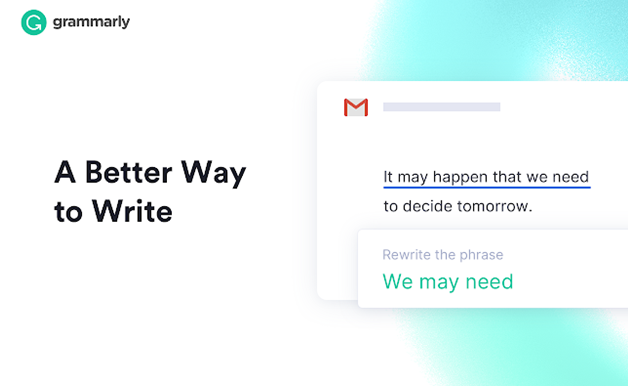
Đánh giá - 4,6 / 5 | Thêm tiện ích mở rộng của Chrome
Làm thế nào nó có thể làm cho tôi năng suất?
Nếu bạn là một người sáng tạo nội dung như tôi, bạn viết khá nhiều vào mỗi giây phút thức dậy và điểm hạn chế của sự tồn tại của chúng tôi là không được phép mắc lỗi ngữ pháp. Bạn biết tại sao mà? Các lỗi ngữ pháp sẽ dẫn đến các bản chỉnh sửa hàng nghìn tỷ đồng, điều này đồng nghĩa với việc năng suất sẽ giảm sút.
Sau đó, làm thế nào để bạn tự cứu mình? Trước hết, hãy trao quyền cho trình duyệt của bạn bằng một số tiện ích mở rộng Chrome tốt nhất dành cho người viết và trong số đó, Grammarly là viên ngọc quý có thể sửa chữa tất cả các thiếu sót ngữ pháp của bạn một cách dễ dàng.
Tiện ích mở rộng năng suất dành cho Chrome này làm được gì cho bạn - sửa lỗi chính tả, phát hiện giọng điệu của đối tượng mục tiêu, giúp bạn tuân thủ các quy tắc ngữ pháp cơ bản và nâng cao và còn rất nhiều thứ nữa để bạn thử?
4. The Great Suspender
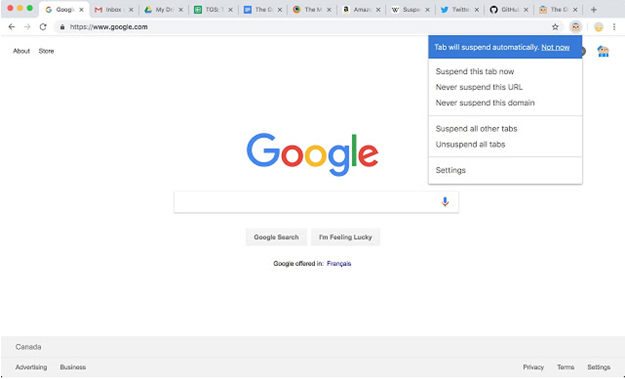
Đánh giá - 4,4 / 5
Làm thế nào nó có thể làm cho tôi năng suất?
Tất cả chúng ta đều có thói quen mở tab này đến tab khác mà không nhận ra rằng những tab này ảnh hưởng đến cả khả năng xử lý và bộ nhớ của máy tính của chúng ta. Nếu đôi khi bạn phải xử lý các trang web bị treo hoặc bị treo, rất có thể các tab đã mở này là nguyên nhân gây ra lỗi.
Vậy bạn nên làm gì? Bạn sẽ đóng các tab theo cách thủ công cho đến khi tóc của bạn trở nên bạc hay đúng hơn là có một tiện ích mở rộng Chrome rất hiệu quả sẽ tạm dừng các tab này?
Đợi đã! Phần mở rộng làm những gì? Vâng! Bạn có nghe chúng tôi nói đúng không? Nó tạm dừng các tab và giúp bạn giải phóng bộ nhớ. Điều này cho phép bạn giữ các tab mở và vẫn có quyền truy cập vào thông tin trong đó.
5. Thời gian cứu hộ
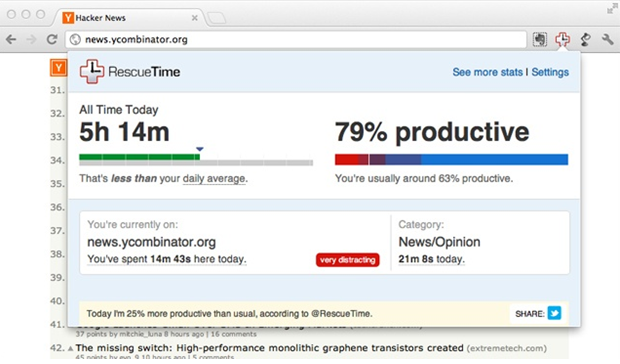
Nguồn: chrome.google.com
Đánh giá - 4,3 / 5 | Thêm tiện ích mở rộng của Chrome
Làm thế nào nó có thể làm cho tôi năng suất?
Nếu bạn muốn làm việc hiệu quả, bạn nên theo dõi các hoạt động của mình. Ví dụ: bạn có thể theo dõi lượng thời gian bạn đã sử dụng hiệu quả trên một tab đã mở. Nghe có vẻ như một tình huống phi thực tế, phải không? Không dành cho thời gian Cứu hộ, là một Tiện ích mở rộng tuyệt vời của Chrome có thể giúp bạn làm việc hiệu quả.
Những gì nó làm là theo dõi lượng thời gian bạn đã chủ động dành cho Windows của Chrome, một tab hoặc trên bất kỳ ứng dụng nào đang chạy trong nền. Điều này có nghĩa là nếu bạn rời khỏi màn hình máy tính của mình, tiện ích năng suất này dành cho Chrome sẽ ngừng theo dõi.
Phần tốt nhất là bạn nhận được một báo cáo rất toàn diện và minh bạch về lượng thời gian bạn đã sử dụng trong một ngày, một tuần hoặc thậm chí cả tháng.
6. Đồng hồ hóa
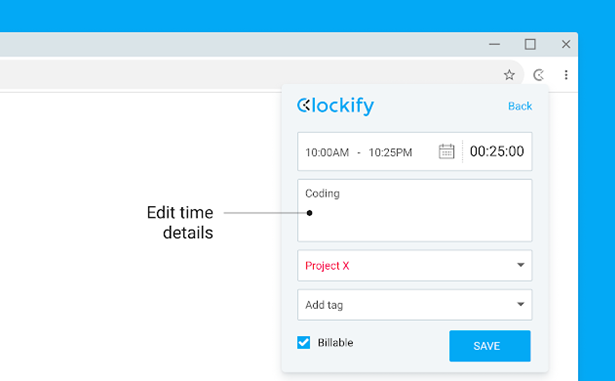
Đánh giá - 4/5 | Thêm tiện ích mở rộng của Chrome
Làm thế nào nó có thể làm cho tôi năng suất?
Theo dõi thời gian trong khi tung hứng với hàng loạt nhiệm vụ không phải là dễ, phải không? Hãy tưởng tượng một khách hàng hỏi bạn rằng bạn sẽ cần thêm bao nhiêu thời gian để thiết kế hoặc nếu bạn là sinh viên, điều gì sẽ xảy ra nếu bạn muốn theo dõi số giờ đã học? Thêm Clockify, chắc chắn là một trong những tiện ích mở rộng chrome tốt nhất để giúp bạn làm việc hiệu quả và đúng giờ suốt cả ngày.
Để nâng cao năng suất của bạn, tiện ích mở rộng này của Chrome cung cấp cho bạn bộ hẹn giờ dừng tự động, nó có thể được tích hợp với hơn 50 ứng dụng web và bạn thậm chí có thể xuất báo cáo. Tiện ích mở rộng này là một phiên bản tuyệt vời của ứng dụng có cùng tên.
Biết thêm về một số phần mềm theo dõi thời gian tốt nhất
7. Năng suất Cú
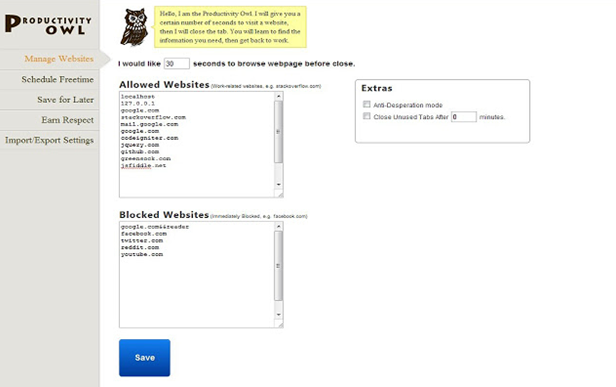
Đánh giá - 4/5 | Thêm tiện ích mở rộng của Chrome
Làm thế nào nó có thể làm cho tôi năng suất?
Bạn có phải là người luôn nhìn chằm chằm vào các trang web hàng giờ liền, quên mất tiến trình của nhiệm vụ của bạn trong tâm trí không? Hoặc, bạn có thường xuyên truy cập vào các trang web hút thời gian và mất nhiều thời gian để tải không? Nếu đó là bạn, bạn cần một tiện ích mở rộng chrome hiệu quả như Productivity Owl theo dõi bạn trên tất cả các trang web bạn đang lướt và khi phát hiện thấy một tab đã không hoạt động trong một thời gian, nó thậm chí sẽ đóng nó (tất nhiên, lựa chọn này là của bạn !). Ngoài ra, nó cũng cho phép bạn chặn các trang web tốn thời gian.
Và, Productivity Owl cũng đào tạo và làm cho thói quen duyệt web của bạn tốt hơn. Với tiện ích mở rộng này của Chrome, bạn có thể học cách làm việc nghiên cứu hoặc tìm kiếm thông tin phù hợp từ các trang web hiệu quả hơn.
Luôn làm việc năng suất, luôn dẫn đầu trò chơi của bạn!
Vì vậy, hãy thử các tiện ích mở rộng này và cho chúng tôi biết tiện ích nào trong số những tiện ích trên mà bạn đã giúp tối đa hóa năng suất của mình. Và, nếu bạn yêu thích tất cả các tiện ích mở rộng Chrome ở trên để làm việc hiệu quả, hãy chia sẻ blog với người bạn quan tâm và người bạn muốn làm việc hiệu quả hơn bao giờ hết.
Nếu bạn không thể tắt các tìm kiếm thịnh hành trên Google Chrome, hãy thử các phương pháp như xóa bộ nhớ cache, chặn cookie và cập nhật trình duyệt.
Dưới đây là cách bạn có thể tận dụng tối đa Microsoft Rewards trên Windows, Xbox, Mobile, mua sắm, v.v.
Nếu bạn không thể dán dữ liệu tổ chức của mình vào một ứng dụng nhất định, hãy lưu tệp có vấn đề và thử dán lại dữ liệu của bạn.
Hướng dẫn chi tiết cách xóa nền khỏi tệp PDF bằng các công cụ trực tuyến và ngoại tuyến. Tối ưu hóa tài liệu PDF của bạn với các phương pháp đơn giản và hiệu quả.
Hướng dẫn chi tiết về cách bật tab dọc trong Microsoft Edge, giúp bạn duyệt web nhanh hơn và hiệu quả hơn.
Bing không chỉ đơn thuần là lựa chọn thay thế Google, mà còn có nhiều tính năng độc đáo. Dưới đây là 8 mẹo hữu ích để tìm kiếm hiệu quả hơn trên Bing.
Khám phá cách đồng bộ hóa cài đặt Windows 10 của bạn trên tất cả các thiết bị với tài khoản Microsoft để tối ưu hóa trải nghiệm người dùng.
Đang sử dụng máy chủ của công ty từ nhiều địa điểm mà bạn quan tâm trong thời gian này. Tìm hiểu cách truy cập máy chủ của công ty từ các vị trí khác nhau một cách an toàn trong bài viết này.
Blog này sẽ giúp người dùng tải xuống, cài đặt và cập nhật driver Logitech G510 để đảm bảo có thể sử dụng đầy đủ các tính năng của Bàn phím Logitech này.
Bạn có vô tình nhấp vào nút tin cậy trong cửa sổ bật lên sau khi kết nối iPhone với máy tính không? Bạn có muốn không tin tưởng vào máy tính đó không? Sau đó, chỉ cần xem qua bài viết để tìm hiểu cách không tin cậy các máy tính mà trước đây bạn đã kết nối với iPhone của mình.







